win7系统无法打开exe的恢复步骤
方法:更改注册表
1:概述。无法打开.exe文件可能是一个大问题,但您可以通过更改注册表来修复它。 由于一些未知的原因,注册表中的默认值被更改,因而导致.exe文件无法打开。 要解决此问题,请按照下列步骤操作.
2:打开注册表编辑器。这里有两种方式供大家使用:
(1)按windows键+x,打开win+x菜单,然后从菜单中选择“命令提示符(管理员)”。当命令提示符启动时,只需输入regedit并按Enter。
(2)启动注册表编辑器,您还可以通过按windows键+R并输入regedit来执行此操作。 按Enter键或单击确定。
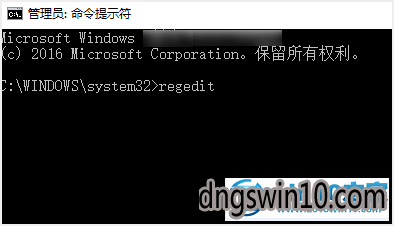
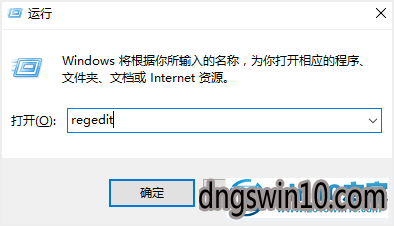
3:设置.exe。注册表编辑器现在将打开。在左窗格中,转到HKEY_CLAssEs_RooT \ .exe。然后在右窗格中,双击“(默认)”键并将数据值设置为exefile。
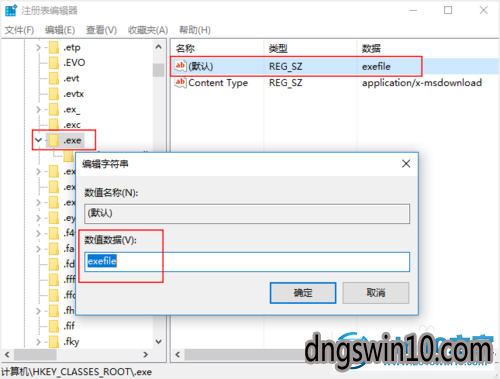
4:设置command键。现在转到左窗格中的HKEY_CLAssEs_RooT \ exefile \ shell \ open \ command键。然后在右窗格中选择(默认),双击它并将其值数据设置为“%1”%*
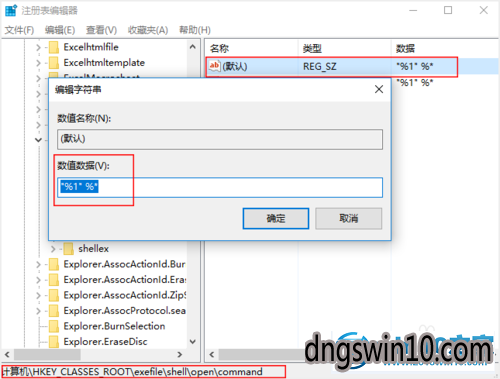
5:重启。执行此操作后,重新启动计算机并检查问题是否已解决。
6:提醒事项-安全模式。如果在正常模式下不行的话,请在安全模式下应用此方案。进入安全模式时需要执行以下操作:
(1)按住键盘上的shift键,然后单击重新启动按钮。
(2)选择“疑难解答>高级选项>启动设置”,然后单击“重启”按钮。
(3)当您的计算机重新启动时,将显示一个选项列表。 通过按相应的键选择安全模式。
(4)当安全模式启动时,重复上述步骤。
方法2:将program Files文件夹的位置更改为默认值
1:概述。program Files是所有第三方应用程序的默认安装目录,默认情况下它与windows 10一起安装在系统驱动器上。为了节省空间,一些用户更改了注册表中默认值。这可能会导致无法打开.exe文件,但您可以通过更改注册表中的program Files文件夹的位置来解决此问题。为此,请进入安全模式并按照以下步骤操作。
2:启动注册表编辑器。按照“方法一”中步骤2,打开注册表编辑器。
3:找到CurrentVersion键。当注册表编辑器打开时,转到左窗格中的HKEY_LoCAL_MACHinE \ soFTwARE \ Microsoft \ windows \ CurrentVersion键。
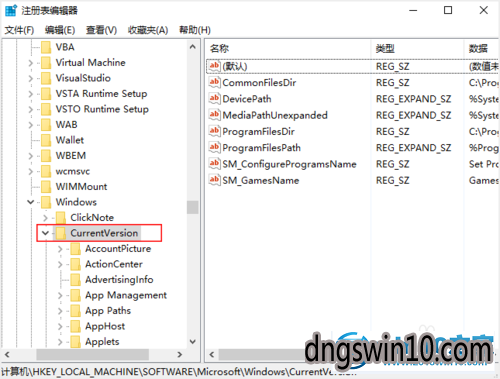
4:更改programFilesdir值。在右窗格中,您会看到几个条目。单击programFilesdir并将其值数据更改为C:\ program Files。 如果您有programFilesdir(x86)条目可用,请确保将其值数据更改为C:\ program Files(x86)。
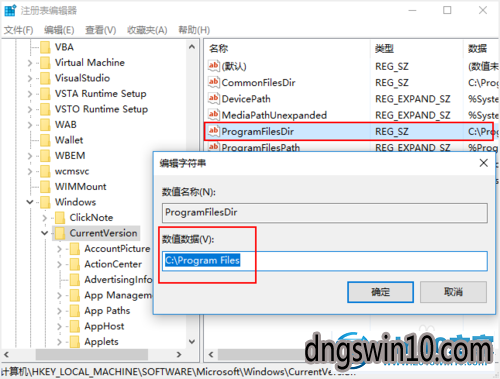
5:重新启动。完成后,关闭注册表编辑器并重新启动计算机,并检查问题是否已解决。
上文分享的,便是win7系统无法打开exe的恢复步骤了,有需要的上班族以及家长们,快快掌握小编的方法设置一下吧。
- 专题推荐
- 萝卜家园系统推荐
- 1萝卜家园 Ghost Win10 32位 专业纯净版 2015.04
- 2萝卜家园Ghost Win10x86 全新纯净版V2019.10月(永久激活)
- 3萝卜家园Ghost Win10 x32位 旗舰增强版V2018年01月(绝对激活)
- 4萝卜家园 Ghost Win10 TH 2 64位 正式版 2015.12
- 5秋叶Win10系统 1909 纯净版202009(64位)
- 6萝卜家园Ghost Win10 X64位 快速装机版v2017.10(完美激活)
- 7萝卜家园Ghost Win10 (32位) 办公纯净版2018年04月(免激活)
- 8萝卜家园Ghost Win10 (64位) 全新纯净版v202002(完美激活)
- 9萝卜家园Ghost Win10 X64 官方通用版 V2016.04
- 10萝卜家园Ghost Win10x86 极速纯净版v2020.04月(免激活)
- 萝卜家园系统推荐

